
【ZOZOTOWN】注文履歴(購入履歴)の確認・削除方法を解説!
「きのう注文した商品は、何だっけ?」
ZOZOTOWNで買い物をしたあとに、注文内容を確認したいと思ったことはありませんか?
サイズが合わなかったので返品したいという場合もありますよね。
今回は、ZOZOTOWNの購入履歴を確認する方法やキャンセル・返品する方法に加え、購入履歴は削除できるのかについても解説していきます。
Contents[OPEN]
ZOZOTOWNで注文履歴(購入履歴)を見る方法
ZOZOTOWNの注文履歴をチェックするには、どうしたらいいのでしょうか?
買い物の内容を把握する目的のほか、キャンセルや返品手続きの際にも、ぜひ知っておきたいのが、注文履歴の確認方法です。
まずは、アプリやWebブラウザから注文履歴を見る方法について、それぞれ紹介していきましょう。
【アプリ】購入履歴を確認する
アプリで購入履歴を確認するには、ZOZOTOWNアプリを開き、画面の右下にある「計測・その他」を選択します。
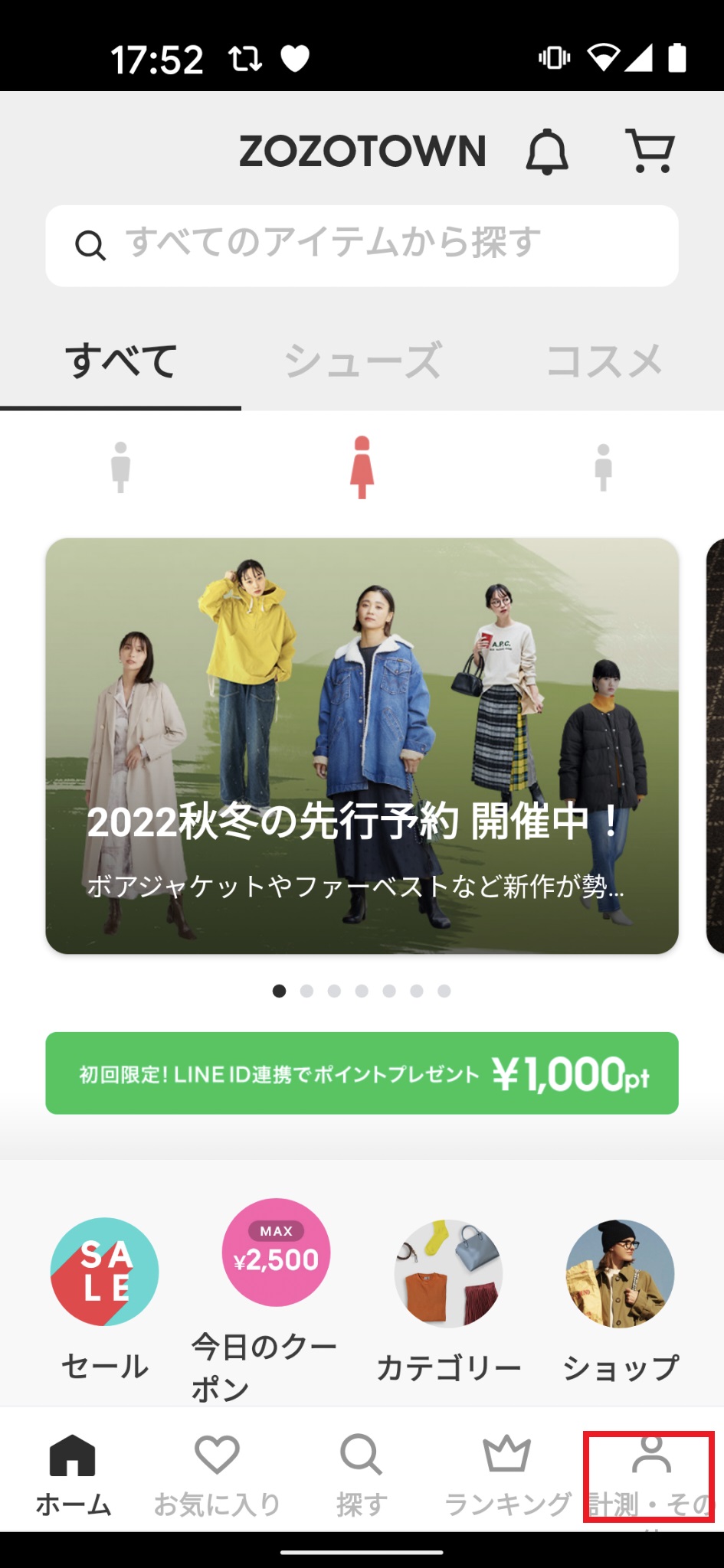
会員登録情報にある「注文履歴」をタップすると「注文履歴・発送状況」が表示されますので、確認したい商品にあわせて「発送前」「発送済み」をそれぞれ選択して確認します。

注文番号・注文日・お届け先・配達指定日時・受け取り方法・伝票番号など、さらに詳しく履歴を確認したい場合には、「注文詳細・各種手続き」をタップすると、注文した情報をチェックできますよ。
- アプリを開き、画面右下の「計測・その他」をタップ
- 会員登録情報内の「注文履歴」をタップ
- 注文履歴・発送情報にある「発送前」もしくは「発送済み」のいずれかから確認
【Webブラウザ】購入履歴を確認する
Webブラウザから購入履歴を確認するには、ZOZOTOWNのサイトへアクセスします。
トップページの画面上部に「≡」があるので、こちらを選択。

表示される自分のアカウントを選択して「注文履歴」を選ぶと、「注文履歴・発送状況」のページが表示されるので、「発送前」もしくは「発送済み」のいずれかを選んで確認します。

注文番号・注文日・お届け先・配達指定日時・受け取り方法・伝票番号など、さらに詳しい履歴情報をチェックしたい場合には、アプリ同様「注文詳細・各種手続き」を選択して表示できます。
- アプリを開く
- ブラウザからZOZOTOWNのサイトへアクセス
- トップページ上部のメニューマークから、自分のアカウントを選択
- 「注文履歴」を表示
- 注文履歴・発送状況のページの「発送前」か「発送済み」のいずれかを選んで表示
購入履歴はいつまで見ることができる?
ZOZOTOWNを1年以上利用している場合には「過去1か月分」「過去半年分」のタブができ、それぞれ期間ごとに購入履歴を確認できるようになります。
利用期間が長くなると、年ごとのタブができるので、該当する欄から購入履歴を確認できます。